การทำความสะอาดข้อมูลที่มีค่าวันที่
ข้อมูลที่คุณได้รับจากแหล่งต่างๆอาจมีค่าวันที่ ในบทนี้คุณจะเข้าใจวิธีเตรียมข้อมูลของคุณที่มีค่าข้อมูลสำหรับการวิเคราะห์
คุณจะได้เรียนรู้เกี่ยวกับ -
- รูปแบบวันที่
- วันที่ในรูปแบบอนุกรม
- วันที่ในรูปแบบเดือน - วัน - ปีที่แตกต่างกัน
- การแปลงวันที่ในรูปแบบอนุกรมเป็นรูปแบบเดือน - วัน - ปี
- การแปลงวันที่ในรูปแบบเดือน - วัน - ปีเป็นรูปแบบอนุกรม
- รับวันที่ของวันนี้
- ค้นหาวันทำงานหลังจากวันที่ระบุ
- การปรับแต่งคำจำกัดความของวันหยุดสุดสัปดาห์
- จำนวนวันทำงานระหว่างสองวันที่กำหนด
- แยกปีเดือนวันจากวันที่
- แยกวันในสัปดาห์จากวันที่
- ได้รับวันที่จากปีเดือนและวัน
- การคำนวณจำนวนปีเดือนและวันระหว่างสองวัน
รูปแบบวันที่
Excel รองรับ Date ค่าเป็นสองวิธี -
- รูปแบบอนุกรม
- ในรูปแบบปี - เดือน - วันที่แตกต่างกัน
คุณสามารถแปลง -
ก Date ในรูปแบบอนุกรมเป็น Date ในรูปแบบปี - เดือน - วัน
ก Date ในรูปแบบปี - เดือน - วันเป็นไฟล์ Date ในรูปแบบอนุกรม
วันที่ในรูปแบบอนุกรม
ก Date ในรูปแบบอนุกรมคือจำนวนเต็มบวกที่แสดงถึงจำนวนวันระหว่างวันที่ที่กำหนดถึง 1 มกราคม 1900 ทั้งปัจจุบัน Dateและ 1 มกราคม 1900 รวมอยู่ในการนับ ตัวอย่างเช่น 42354 คือไฟล์Date ซึ่งแสดงถึง 16 ธันวาคม 2558
วันที่ในรูปแบบเดือน - วัน - ปี
Excel สนับสนุนที่แตกต่างกัน Date รูปแบบตามไฟล์ Locale(สถานที่) ที่คุณเลือก ดังนั้นก่อนอื่นคุณต้องตรวจสอบความเข้ากันได้ของไฟล์Dateรูปแบบและการวิเคราะห์ข้อมูลในมือ โปรดทราบว่าบางอย่างDate รูปแบบขึ้นต้นด้วย * (ดอกจัน) -
Date รูปแบบที่ขึ้นต้นด้วย * (ดอกจัน) ตอบสนองต่อการเปลี่ยนแปลงการตั้งค่าวันที่และเวลาภูมิภาคที่ระบุไว้สำหรับระบบปฏิบัติการ
Date รูปแบบที่ไม่มี * (ดอกจัน) จะไม่ได้รับผลกระทบจากการตั้งค่าระบบปฏิบัติการ
เพื่อความเข้าใจในจุดประสงค์คุณสามารถสมมติว่าสหรัฐอเมริกาเป็นสถานที่ คุณพบสิ่งต่อไปนี้Date รูปแบบให้เลือกสำหรับไฟล์ Date- 8 THมิถุนายน 2016 -
- * 6/8/2016 (ได้รับผลกระทบจากการตั้งค่าระบบปฏิบัติการ)
- * วันพุธที่ 8 มิถุนายน 2559 (ได้รับผลกระทบจากการตั้งค่าระบบปฏิบัติการ)
- 6/8
- 6/8/16
- 06/08/16
- 8-Jun
- 8-Jun-16
- 08-Jun-16
- Jun-16
- June-16
- J
- J-16
- 6/8/2016
- 8-Jun-2016
หากคุณป้อนเพียงสองหลักเพื่อแสดงปีและถ้า -
ตัวเลขคือ 30 หรือสูงกว่า Excel จะถือว่าตัวเลขนี้แสดงถึงปีในศตวรรษที่ยี่สิบ
ตัวเลขต่ำกว่า 30 Excel จะถือว่าตัวเลขนี้แสดงถึงปีในศตวรรษที่ยี่สิบเอ็ด
ตัวอย่างเช่น 1/1/29 จะถือว่าเป็น 1 มกราคม 2029 และ 1/1/30 จะถือว่าเป็น 1 มกราคม 1930
การแปลงวันที่ในรูปแบบอนุกรมเป็นรูปแบบเดือน - วัน - ปี
ในการแปลงวันที่จากรูปแบบอนุกรมเป็นรูปแบบเดือน - วัน - ปีให้ทำตามขั้นตอนด้านล่าง -
คลิก Number ในแท็บ Format Cells กล่องโต้ตอบ
คลิก Date ภายใต้ Category.
เลือก Locale. ที่มีอยู่Date รูปแบบจะแสดงเป็นรายการภายใต้ Type.
คลิกที่ไฟล์ Format ภายใต้ Type เพื่อดูตัวอย่างในช่องที่อยู่ติดกับ Sample.

หลังจากเลือกรูปแบบแล้วให้คลิก OK.
การแปลงวันที่ในรูปแบบเดือน - วัน - ปีเป็นรูปแบบอนุกรม
คุณสามารถแปลงวันที่ในรูปแบบเดือน - วัน - ปีเป็นรูปแบบอนุกรมได้สองวิธี -
การใช้ Format Cells กล่องโต้ตอบ
ใช้ Excel DATEVALUE ฟังก์ชัน
ใช้กล่องโต้ตอบ Format Cells
คลิก Number ในแท็บ Format Cells กล่องโต้ตอบ
คลิก General ภายใต้ Category.
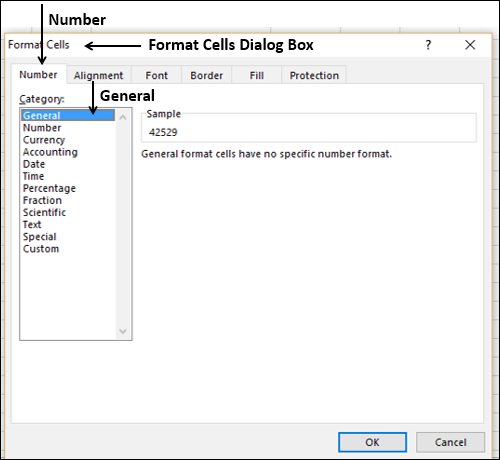
ใช้ฟังก์ชัน Excel DATEVALUE
คุณสามารถใช้ Excel DATEVALUE ฟังก์ชันในการแปลงไฟล์ Date ถึง Serial Numberรูปแบบ. คุณต้องใส่ไฟล์Dateอาร์กิวเมนต์ใน“” ตัวอย่างเช่น,
= DATEVALUE ("6/8/2016") ได้ผลลัพธ์เป็น 42529
รับวันที่ของวันนี้
หากคุณต้องการคำนวณตามวันที่ของวันนี้เพียงแค่ใช้ฟังก์ชัน Excel TODAY () ผลลัพธ์จะแสดงถึงวันที่ที่ใช้
ภาพหน้าจอต่อไปนี้วันนี้ () ฟังก์ชั่นการใช้งานที่ได้รับการถ่ายเมื่อวันที่ 16 THพฤษภาคม 2016 -

การค้นหาวันทำงานหลังจากวันที่ระบุ
คุณอาจต้องทำการคำนวณบางอย่างตามวันทำงานของคุณ
วันทำงานไม่รวมวันหยุดสุดสัปดาห์และวันหยุดใด ๆ ซึ่งหมายความว่าหากคุณสามารถกำหนดวันหยุดสุดสัปดาห์และวันหยุดได้การคำนวณใด ๆ ที่คุณทำจะอิงตามวันทำงาน ตัวอย่างเช่นคุณสามารถคำนวณวันที่ครบกำหนดของใบแจ้งหนี้เวลาจัดส่งที่คาดไว้วันที่ประชุมครั้งถัดไปเป็นต้น
คุณสามารถใช้ Excel WORKDAY และ WORKDAY.INTL ฟังก์ชันสำหรับการดำเนินการดังกล่าว
| ส. | ฟังก์ชั่นและคำอธิบาย |
|---|---|
| 1. | WORKDAY ส่งคืนหมายเลขประจำเครื่องของวันที่ก่อนหรือหลังจำนวนวันทำงานที่ระบุ |
| 2. | WORKDAY.INTL ส่งคืนหมายเลขประจำเครื่องของวันที่ก่อนหรือหลังจำนวนวันทำงานที่ระบุโดยใช้พารามิเตอร์เพื่อระบุว่าวันใดเป็นวันหยุดสุดสัปดาห์และกี่วัน |
ตัวอย่างเช่นคุณสามารถระบุ 15 THวันทำการนับจากวันนี้ (ภาพด้านล่างจะนำมาในวันที่ 16 THพฤษภาคม 2016) โดยในวันนี้และวันทำงานฟังก์ชัน

สมมติว่า 25 ปีบริบูรณ์พฤษภาคม 2016 และวันที่ 1 เซนต์มิถุนายน 2016 เป็นวันหยุด จากนั้นการคำนวณของคุณจะเป็นดังนี้ -
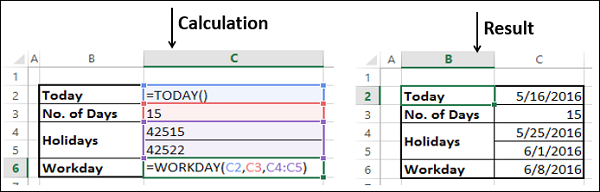
การปรับแต่งคำจำกัดความของวันหยุดสุดสัปดาห์
โดยค่าเริ่มต้นวันหยุดสุดสัปดาห์คือวันเสาร์และวันอาทิตย์คือสองวัน คุณยังสามารถกำหนดวันหยุดสุดสัปดาห์ของคุณได้ด้วยWORKDAY.INTLฟังก์ชัน คุณสามารถระบุวันหยุดสุดสัปดาห์ของคุณเองโดยใช้หมายเลขวันหยุดสุดสัปดาห์ที่ตรงกับวันหยุดสุดสัปดาห์ดังที่ระบุในตารางด้านล่าง คุณไม่จำเป็นต้องจำตัวเลขเหล่านี้เนื่องจากเมื่อคุณเริ่มพิมพ์ฟังก์ชันคุณจะได้รับรายการตัวเลขและวันหยุดสุดสัปดาห์ในรายการแบบเลื่อนลง
| วันหยุดสุดสัปดาห์ | วันหยุดสุดสัปดาห์ - หมายเลข |
|---|---|
| เสาร์อาทิตย์ | 1 หรือละเว้น |
| วันอาทิตย์วันจันทร์ | 2 |
| วันจันทร์วันอังคาร | 3 |
| วันอังคารวันพุธ | 4 |
| วันพุธวันพฤหัสบดี | 5 |
| วันพฤหัสบดีวันศุกร์ | 6 |
| วันศุกร์วันเสาร์ | 7 |
| วันอาทิตย์เท่านั้น | 11 |
| วันจันทร์เท่านั้น | 12 |
| วันอังคารเท่านั้น | 13 |
| วันพุธเท่านั้น | 14 |
| วันพฤหัสบดีเท่านั้น | 15 |
| วันศุกร์เท่านั้น | 16 |
| เฉพาะวันเสาร์ | 17 |
สมมติว่าถ้าวันหยุดสุดสัปดาห์เป็นวันศุกร์เท่านั้นคุณต้องใช้เลข 16 ในฟังก์ชัน WORKDAY.INTL

จำนวนวันทำงานระหว่างสองวันที่กำหนด
อาจมีข้อกำหนดในการคำนวณจำนวนวันทำงานระหว่างวันที่สองวันตัวอย่างเช่นในกรณีของการคำนวณการจ่ายเงินให้กับพนักงานตามสัญญาซึ่งได้รับค่าตอบแทนเป็นรายวัน
คุณสามารถค้นหาจำนวนวันทำงานระหว่างวันที่สองวันได้ด้วยฟังก์ชัน Excel NETWORKDAYS และ NETWORKDAYS.INTL. เช่นเดียวกับในกรณีของ WORKDAYS และ WORKDAYS.INTL, NETWORKDAYS และ NETWORKDAYS.INTL อนุญาตให้คุณระบุวันหยุดและด้วย NETWORKDAYS.INTL คุณสามารถระบุวันหยุดสุดสัปดาห์เพิ่มเติมได้
| ส. | ฟังก์ชั่นและคำอธิบาย |
|---|---|
| 1. | NETWORKDAYS ส่งคืนจำนวนวันทำงานทั้งหมดระหว่างวันที่สองวัน |
| 2. | NETWORKDAYS.INTL ส่งคืนจำนวนวันทำงานทั้งหมดระหว่างวันที่สองวันโดยใช้พารามิเตอร์เพื่อระบุว่าวันใดเป็นวันหยุดสุดสัปดาห์และกี่วัน |
คุณสามารถคำนวณจำนวนวันทำงานระหว่างวันนี้และวันอื่นด้วยฟังก์ชัน TODAY และ NETWORKDAYS ในภาพหน้าจอที่ระบุด้านล่างในวันนี้คือ 16 THพฤษภาคม 2016 และวันที่สิ้นสุดคือ 16 THมิถุนายน 2016 25 THพฤษภาคม 2016 และวันที่ 1 เซนต์มิถุนายน 2016 เป็นวันหยุด

อีกครั้งถือว่าวันหยุดสุดสัปดาห์เป็นวันเสาร์และวันอาทิตย์ คุณสามารถกำหนดคำจำกัดความของคุณเองสำหรับวันหยุดสุดสัปดาห์และคำนวณจำนวนวันทำงานระหว่างวันที่สองวันด้วยฟังก์ชัน NETWORKDAYS.INTL ในภาพหน้าจอที่ระบุด้านล่างกำหนดเฉพาะวันศุกร์เป็นวันหยุดสุดสัปดาห์
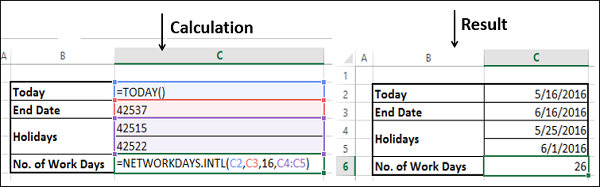
แยกปีเดือนวันจากวันที่
คุณสามารถแยกจากแต่ละวันในรายการวันที่วันเดือนและปีที่เกี่ยวข้องโดยใช้ฟังก์ชัน excel DAY, MONTH และ YEAR
ตัวอย่างเช่นพิจารณาวันที่ต่อไปนี้ -

จากแต่ละวันเหล่านี้คุณสามารถแยกวันเดือนและปีได้ดังนี้ -

แยกวันในสัปดาห์จากวันที่
คุณสามารถแยกจากแต่ละวันในรายการวันที่ซึ่งเป็นวันที่สอดคล้องกันในสัปดาห์ด้วยฟังก์ชัน Excel WEEKDAY
ลองพิจารณาตัวอย่างเดียวกันที่ให้ไว้ข้างต้น
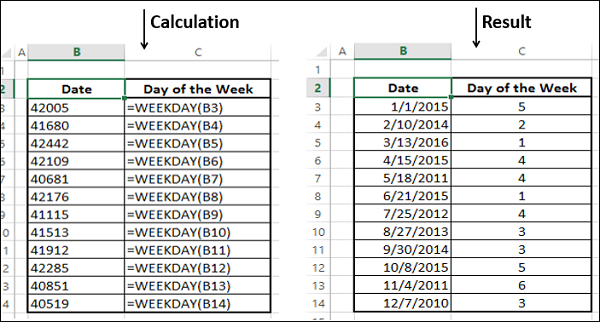
ได้รับวันที่จากปีเดือนและวัน
ข้อมูลของคุณอาจมีข้อมูลเกี่ยวกับปีเดือนและวันแยกกัน คุณต้องได้รับวันที่ที่รวมค่าทั้งสามนี้เพื่อทำการคำนวณใด ๆ คุณสามารถใช้ฟังก์ชัน DATE เพื่อรับค่าวันที่
พิจารณาข้อมูลต่อไปนี้ -
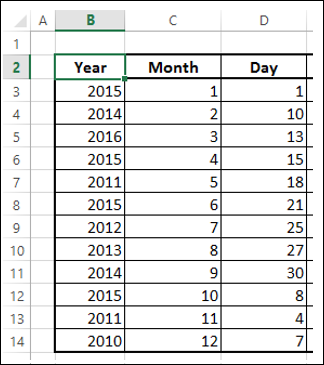
ใช้ฟังก์ชัน DATE เพื่อรับค่า DATE

การคำนวณปีเดือนและวันระหว่างสองวัน
คุณอาจต้องคำนวณเวลาที่ล่วงเลยจากวันที่กำหนด คุณอาจต้องการข้อมูลนี้ในรูปแบบของปีเดือนและวัน ตัวอย่างง่ายๆคือการคำนวณอายุปัจจุบันของบุคคล มันเป็นความแตกต่างระหว่างวันเกิดกับวันนี้อย่างมีประสิทธิภาพ คุณสามารถใช้ฟังก์ชัน Excel DATEDIF, TODAY และ CONCATENATE เพื่อจุดประสงค์นี้

ผลลัพธ์มีดังนี้ -
